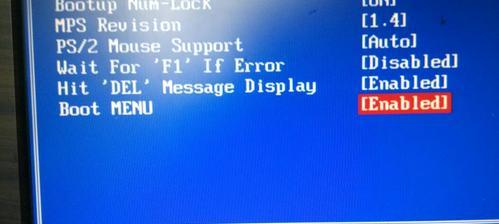电脑无法开机是我们常常会遇到的问题之一,有时候我们只需要进行简单的处理就可以解决,而有时候却需要一些专业知识来修复。本文将为大家详细介绍一些导致电脑无法开机的常见原因,并提供相应的解决方法,帮助大家快速解决开机问题。
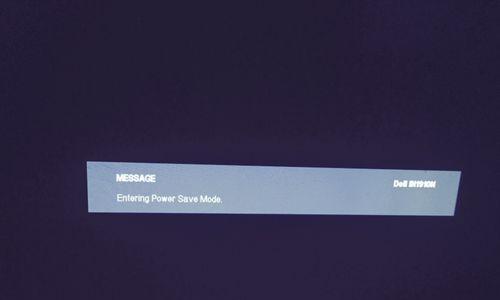
一、电源相关问题
1.电源线松动或连接不良
如果电脑无法开机,请检查电源线是否牢固连接在主机和插座上。若发现松动或者连接不良,重新插上电源线即可。

2.电源故障
如果确认电源线连接正常,但电脑依然无法开机,可能是电源出现故障。建议更换电源,并确保新电源的功率适配你的计算机配置。
二、硬件故障
3.内存故障
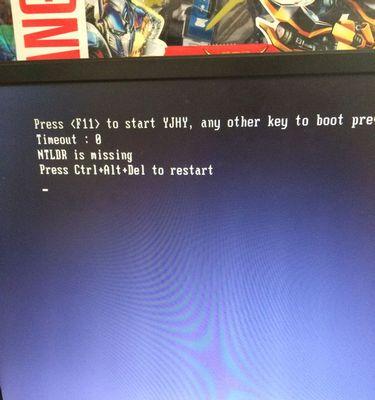
如果电脑开机时没有任何反应或频繁出现蓝屏等问题,可能是内存故障导致的。尝试重新插拔内存条或更换新的内存条。
4.硬盘故障
电脑开机后出现硬盘噪音或无法进入操作系统界面等问题,可能是硬盘故障。建议备份重要数据后,联系专业维修人员进行维修或更换。
5.显卡故障
电脑开机时出现显示异常、画面闪烁等问题,可能是显卡故障。尝试重新插拔显卡或更换新的显卡。
6.主板故障
如果电脑无法开机且无任何显示,可能是主板故障。建议联系专业维修人员进行检修或更换。
三、软件故障
7.操作系统损坏
如果电脑开机后出现操作系统错误或无法进入桌面界面,可能是操作系统损坏。尝试使用安全模式启动或重装操作系统。
8.病毒感染
电脑开机后频繁弹出广告、运行速度变慢等问题,可能是病毒感染。使用杀毒软件进行全面扫描并清除病毒。
9.引导项错误
在操作系统启动过程中出现错误提示或黑屏,可能是引导项错误。使用系统修复工具修复引导项或重新安装引导项。
四、其他问题
10.BIOS设置错误
电脑开机后没有任何反应或无法进入操作系统界面,可能是BIOS设置错误。尝试恢复BIOS默认设置或者更新BIOS版本。
11.键盘或鼠标故障
电脑开机后无法进行操作,可能是键盘或鼠标故障。尝试更换新的键盘或鼠标。
12.电源按钮故障
如果电脑无法开机且电源按钮没有任何反应,可能是电源按钮故障。联系专业维修人员进行检修或更换电源按钮。
13.电源插座故障
电脑无法开机时,可以尝试将电源插头插入其他插座。如果可以开机,则说明原插座可能存在问题。
14.温度过高
如果电脑开机后频繁出现死机或自动关机,可能是因为温度过高。清理内部灰尘,确保风扇正常运转。
15.硬件组件松动
电脑开机后出现死机、重启等问题,可能是硬件组件松动。检查硬件组件连接是否牢固,如显卡、内存条、硬盘等。
电脑无法开机可能是由于电源、硬件或软件等方面的故障所导致。通过本文介绍的常见问题和解决方法,希望能够帮助大家快速解决开机问题。如果以上方法无法解决,建议联系专业维修人员进行进一步的诊断和修复。